
Hiện nay chúng ta ai cũng có một cuộc sống riêng. Song, đứng trước thời đại ngày càng một nhiều thủ thuật gian xảo như hiện nay. Chính vì thế quyền riêng tư và bảo mật của chúng ta là vấn đề quan trọng ngày nay. Và không ai khác, chỉ có chính bản thân chúng ta mới là người quan tâm đến vấn đề ấy hơn ai hết vì bản thân mình. Ngoài ra, để hỗ trợ người dùng, hiện nay cụm từ ” Windows 10 – tăng cường bảo mật máy ” đang là vấn đề xôn xao đối với người dùng công nghệ.
Mục lục
Windows 10 – tăng cường bảo mật máy
Hiện nay, Microsoft đã coi bảo mật là trọng tâm khi thiết lập hệ điều hành Windows 10. Ta có thể thấy điều này qua nhiều tính năng được thiết kế. Chúng có mục đích chính là bảo vệ bạn khỏi các phần mềm độc hại, exploit, bao gồm cả tấn công mạng.

Nhìn chung, máy tính Windows 10 là một kho tàng chứa các tính năng ẩn. Nhờ vậy mà bạn có thể kích hoạt chúng theo cách thủ công dễ dàng để tăng cường bảo mật. Chính vì vậy, đừng bỏ lỡ các tính năng để nâng cao sử dụng bảo mật của Windows 10 một cách tuyệt đối nhé!
PUA protection
Đối với bản cập nhật Windows 10 May 2020 Update, hay còn biết tới với cái tên phiên bản 2004, dựa vào đây ta có thể Microsoft đã hỗ trợ người dùng của mình trong việc phát hiện các ứng dụng không mong muốn tiềm ẩn bằng Microsoft Defender một cách thủ công dễ dàng.
Ngoài ra, các ứng dụng tiềm ẩn không mong muốn (PUA) là một danh mục chương trình. Có thể nói chúng góp phần khiến máy tính của bạn chạy chậm đi hoặc hiển thị các quảng cáo không mong muốn. Nhìn chung, PUA không được coi là virus hay bị liệt kê vào các phần mềm độc hại. Song chúng có thể sửa đổi trình duyệt web, các ứng dụng mặc định, cài đặt tiện ích mở rộng hay thực hiện những hành động có thể gây ảnh hưởng xấu đến hiệu suất thiết bị.
Memory Integrity
Tại Windows 10, phiên bản 1803 trở lên sẽ đi kèm với một tính năng gọi ngắn gọn là Core isolation. Nó cung cấp khả năng bảo vệ bổ sung trong việc chống lại phần mềm độc hại, tất nhiên là bao gồm các cuộc tấn công.
Nguyên lý hoạt động của tính năng Core isolation là cô lập các tiến trình máy tính khỏi Windows 10 và thiết bị. Kèm theo đó là hiện thị thêm một lớp bảo mật chống lại những cuộc tấn công tinh vi.
Memory Integrity là một phần của Core isolation. Ngoài ra nó cìn đảm bảo rằng code chạy trong Windows kernel được thiết kế một cách bảo mật và đáng tin cậy. Nó sử dụng ảo hóa phần cứng và Hyper-V nhằm mục đích ngăn chặn các nỗ lực đưa và chạy phần mềm độc hại trong các tiến trình Windows ở chế độ kernel.
Memory Integrity là một tính năng bảo mật mạnh mẽ, song lại có thể bị tắt theo mặc định. Để mở và trải nghiệm Memory Integrity của Core isolation, bạn hãy làm theo hướng dẫn sau:
- Mở Settings
- Tìm và chọn đến Update & Security > Windows Security
- Chọn vào Device security
- Trong Core isolation và Memory integrity, nhấn nút bật công tắc chuyển đổi Memory integrity
- Khởi động lại Windowsđể áp dụng các thay đổi
Windows Hello
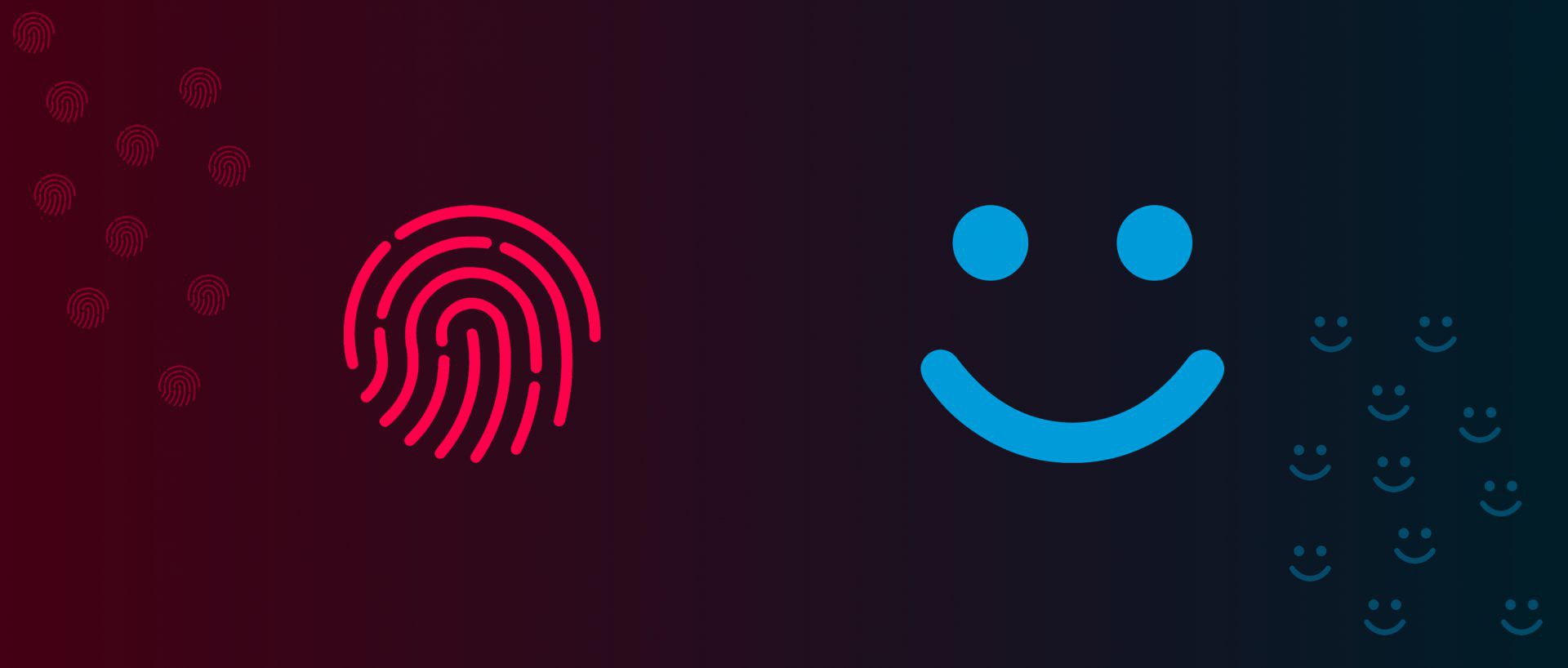
Không quên nói đến một tính năng tuyệt vời được gọi là Windows Hello khi nhắc đến Windows 10. Đây là tính năng cho phép bảo mật sinh trắc học hoạt động trên PC. Đây hoàn toàn là lớp bảo mật độc lạ, chúng khiến kẻ gian khó có thể đoán mò được mật khẩu, bởi chúng yêu cầu thông tin đăng nhập bằng khuôn mặt hoặc dấu vân tay của chính bạn. Song, lưu ý yêu cầu phần cứng hoặc thiết bị đặc biệt.
Danh sách máy tính Windows 10 hỗ trợ Windows Hello:
- Dell Inspiron 15 5548
- Acer Aspire V 17 Nitro
- Lenovo ThinkPad Yoga 15
- Lenovo ThinkPad E550
- Asus N551JQ
- Asus ROG G771JM
- Asus X751LD
- HP Envy 15t Touch RealSense Laptop
- Lenovo B5030
- Dell Inspiron 23 7000
Bạn sẽ có thể dễ dàng thiết lập Windows Hello để đăng nhập vào máy tính của mình bằng cảm biến vân tay hoặc camera đặc biệt có thể nhận diện khuôn mặt. Đặc biệt Windows Hello còn có tính năng nâng cao khi nhận diện tại mục Improve recognition. Nhờ đó mà bạn cũng có thể đeo kính để thiết bị ghi nhớ thêm đặc điểm và nhận diện lúc đeo kính hoặc không đeo kính.
Sau khi hoàn chỉnh bước đặt mật khẩu ấy, bạn có thể dễ dàng đăng nhập vào máy mà không cần nhập mật khẩu.
Quét mạng
Trên thực tế, Defender có thể tiến hành quét các file cục bộ và cung cấp khả năng bảo vệ trong thời gian thực chống lại virus, phần mềm độc hại, ransomware và PUA.
Và tất nhiên là Microsoft cũng cho phép bạn quét các file mạng của mình một cách bật theo cách thủ công với PowerShell.
Để bật tính năng quét mạng, hãy làm theo hướng dẫn dưới đây:
- Mở Windows Search
- Tìm kiếm PowerShellvà nhấp vào tùy chọn Run as administratorđể mở PowerShell với quyền admin
- Hãy copy lệnh dưới và nhập:
Set-MpPreference -DisableScanningNetworkFiles 0
- Nhấn Enter để kích hoạt tính năng quét các file mạng.
Bằng cách làm theo các bước trên, bạn có thể sử dụng Defender để quét các file mạng. Trong trường hợp muốn tắt tính năng này, hãy nhập lệnh sau vào PowerShell:
Set-MpPreference -DisableScanningNetworkFiles 1
Controlled Folder Access
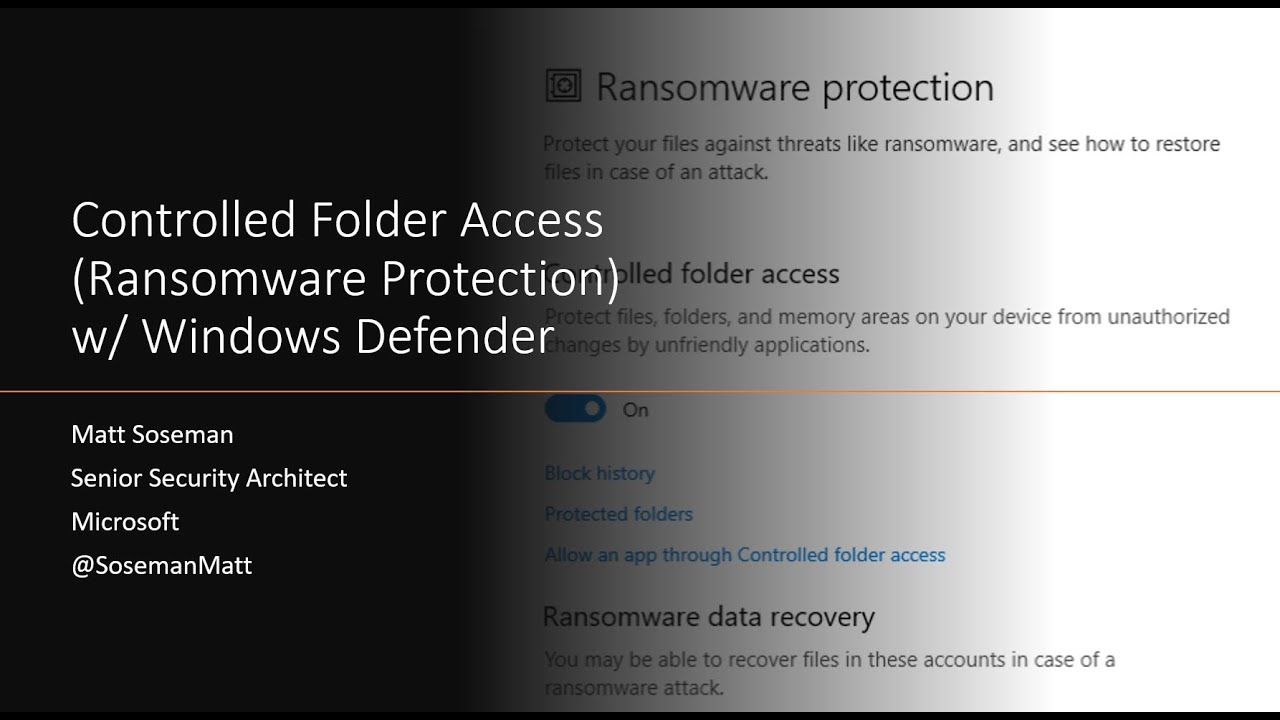
Không thể quên việc Windows 10 cũng đi kèm với tính năng Controlled Folder Access. Nói chung chúng cho phép bạn ngăn chặn việc truy cập trái phép vào một số thư mục nhất định. Nói cách khác, bạn có thể dễ dàng kiểm soát xem ai có thể truy cập các thư mục nhất định trên Windows 10.
Ngoài ra, tính năng còn có thể ngăn chặn ransomware khi nó cố gắng truy cập và mã hóa tài liệu, ảnh, hay những file khác được lưu trữ trong các thư mục đó.
DNS over HTTPS (DoH)
Bản build preview Windows 10 – tăng cường bảo mật máy còn đi kèm với hỗ trợ ban đầu cho DNS over HTTPS (DoH). Không chỉ vậy mà còn cho phép phân giải DNS qua các kết nối HTTPS được mã hóa.
Đi kèm với việc hỗ trợ DoH trên Windows 10, Microsoft hy vọng có thể tăng cường quyền riêng tư trên Internet bằng cách mã hóa các truy vấn DNS.
Tại bản build 20185 hoặc mới hơn. Người dùng có thể dùng cấu hình DoH trực tiếp trong ứng dụng Settings.
Mong rằng bài viết này có thể giúp bạn nắm được thông tin! Không chỉ vậy mà hãy thường xuyên kiểm tra, caoah nhật các phiên bản mới cho máy của mình nhé! Ngoài ra đừng quên sử dụng thêm nhiều bảo mật tính năng khác bằng cách tham khảo tại CongGame24h nhé!
Cảm ơn vì đã dành thời gian đọc bài.

Để lại một phản hồi